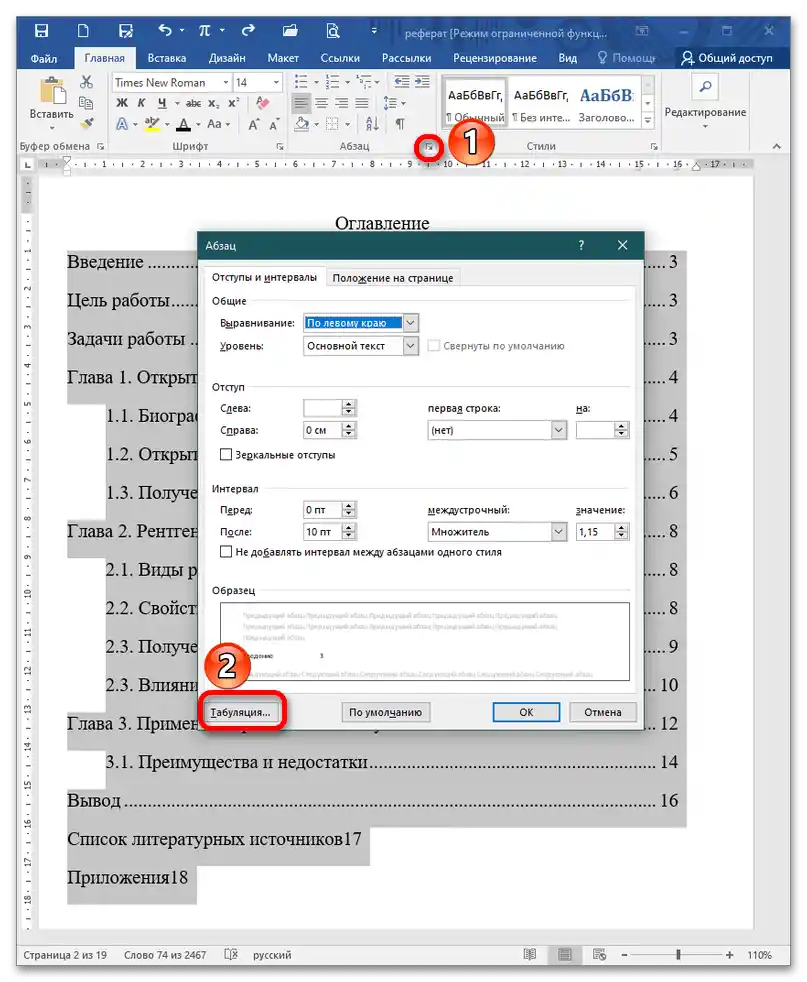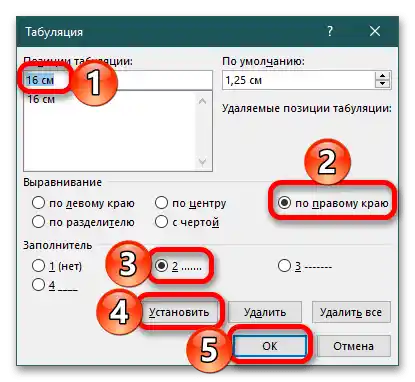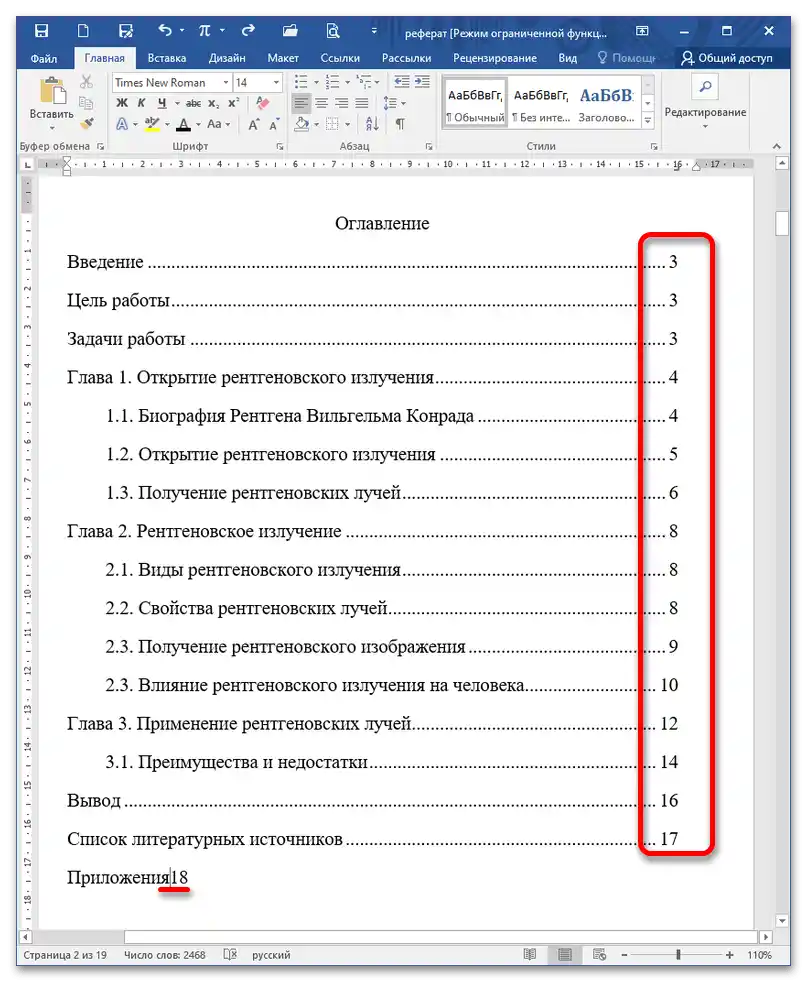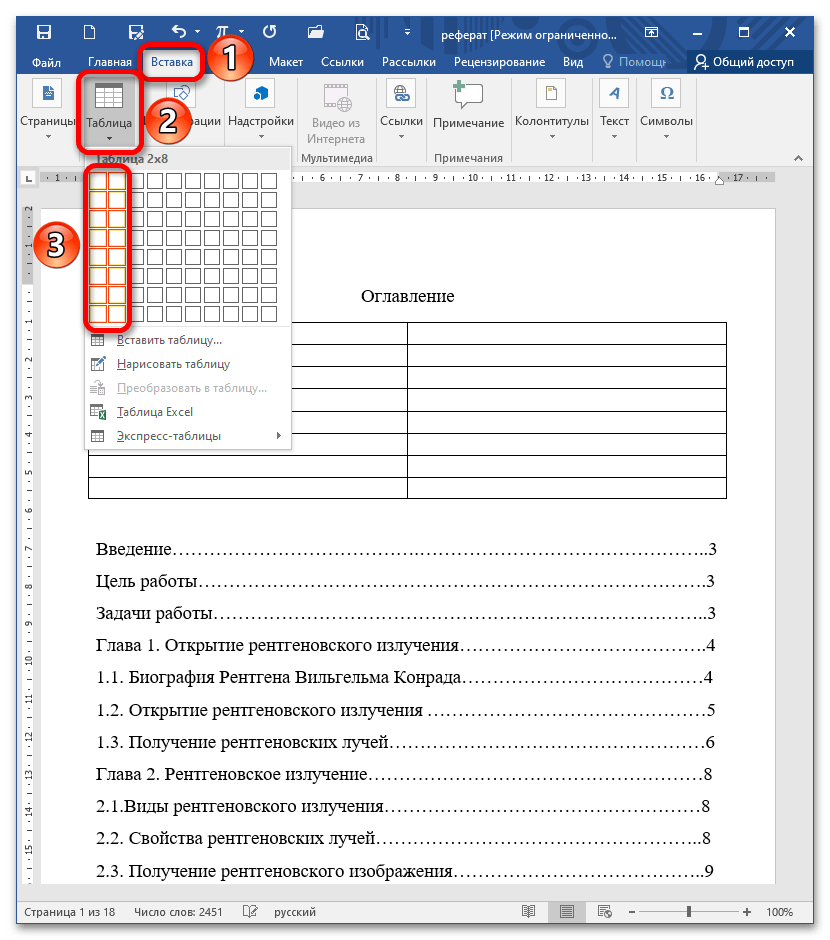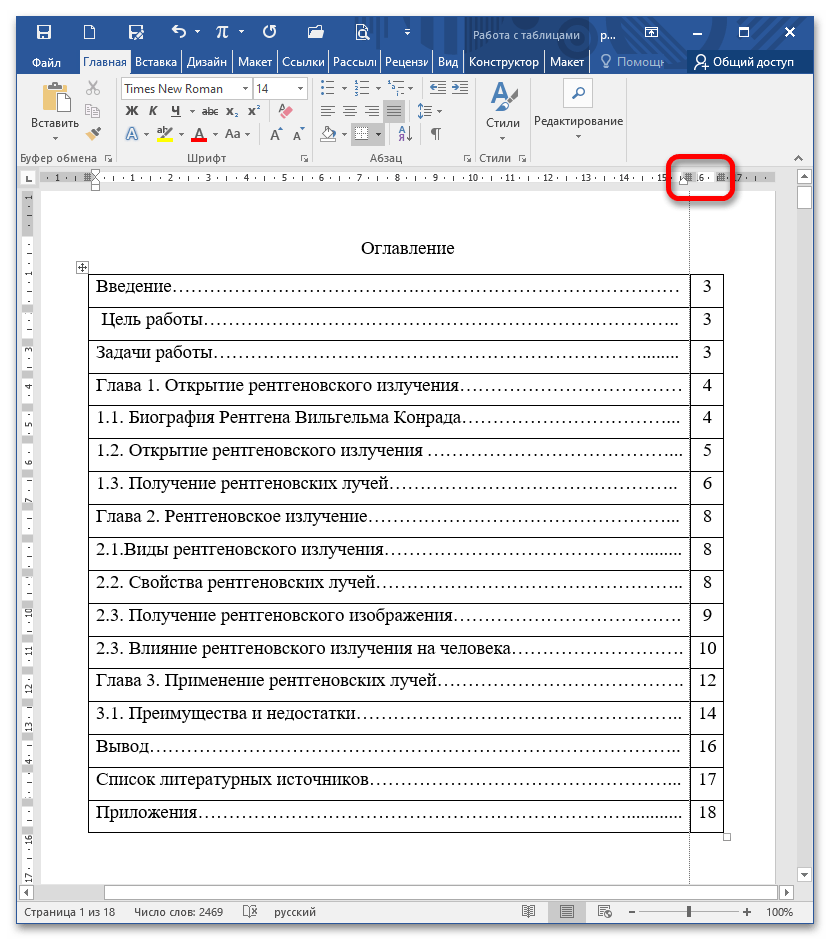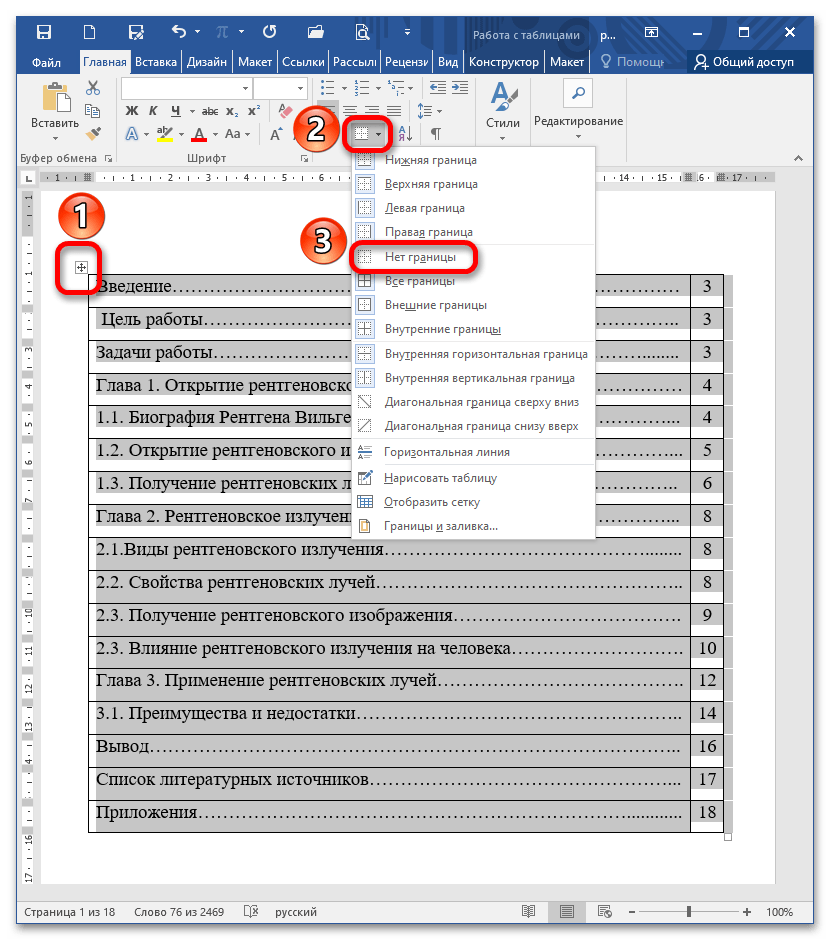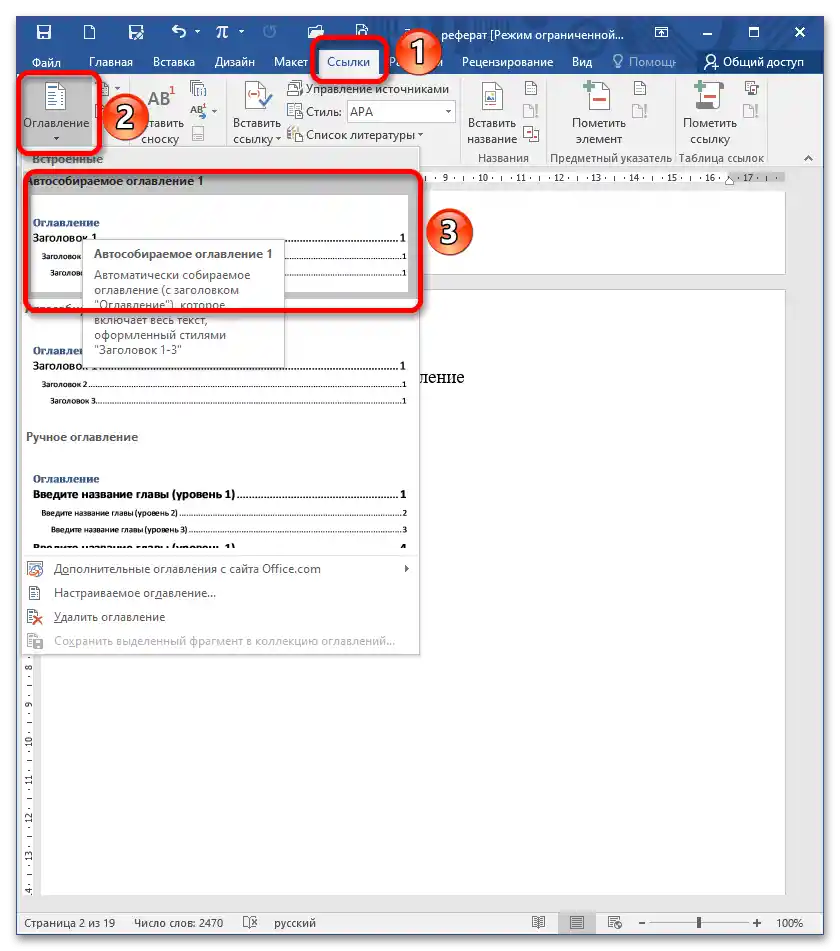Съдържание:
Обърнете внимание! Ръчното въвеждане на съдържание в Microsoft Word – гаранция за връщане на документа за доработка. За да го приведете в приличен вид, можете да използвате няколко метода.
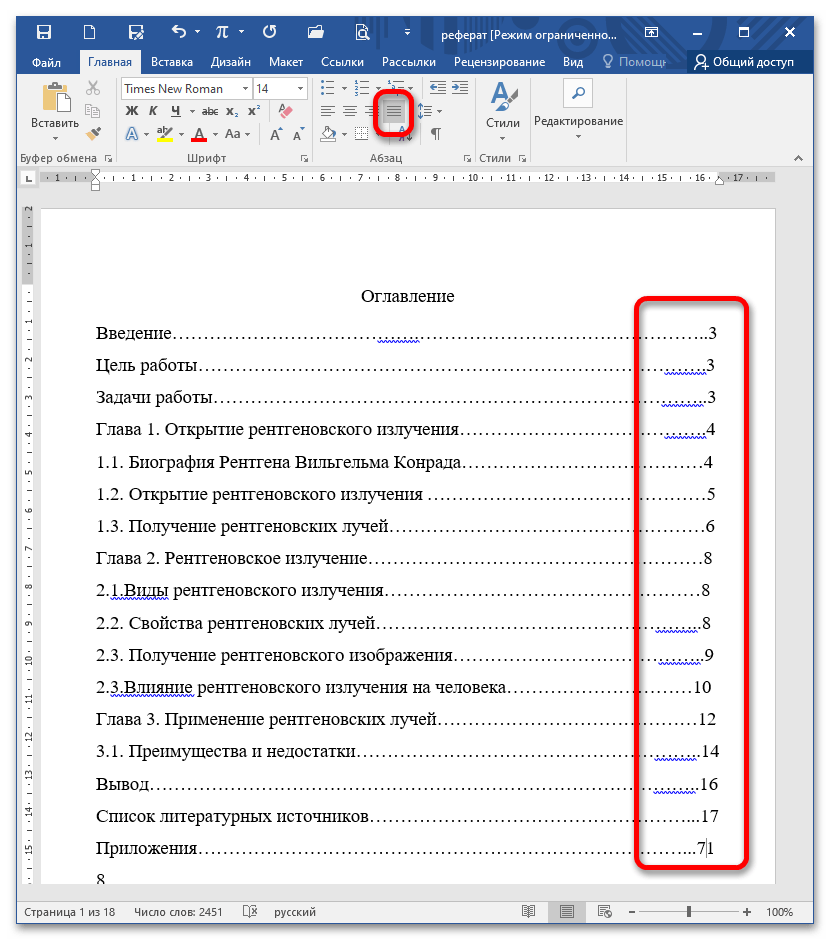
Метод 1: Вмъкване на невидима таблица
За да подравните номера на страниците вдясно, вмъкнете таблица с невидими граници на мястото на съдържанието.
- Отворете документа, който подлежи на редактиране, и преминете в раздела "Вмъкване". В блока "Таблица" разширете списъка и изберете 2 колони и всички редове, показани на иконата, или самостоятелно (пункт "Вмъкване на таблица" по-долу в менюто) посочете необходимия брой редове.
![Как да подравня точките в съдържанието в Word_002]()
Прочетете също: Как да направите таблица в Microsoft Word
- Регулирайте ширината на колоните с помощта на плъзгачите под формата на мрежа на линийката. В появилата се таблица създайте съдържание (всеки раздел на отделен ред) с указание на страниците.
Обърнете внимание! Броят на редовете трябва да съответства на броя на заглавията и подзаглавията, затова при необходимост добавете липсващите или, обратно, премахнете ненужните.
Повече информация: Как да добавите/ премахнетередове в таблицата на Word
![Как да подравня точките в съдържанието в Word_003]()
Забележка: Ако линийката не се показва, включете я в раздела "Изглед" в блока "Покажи" (поставете отметка срещу едноименния пункт).
Прочетете също: Включване на показването на линийката в Microsoft Word
- Кликнете на иконата (1), която се появява при задържане на курсора, за да маркирате цялата таблица.В лентата в блока "Абзац" намерете етикета, отговарящ за границата и запълването. Разкрийте го, щраквайки на стрелката вдясно. От изпадналия списък изберете пункта "Няма граница".
![Как да подравня точките в съдържанието в Word_004]()
Четете също: Форматиране на таблици в Microsoft Word
- Проверете отсъствието на линии в съдържанието. Ако е необходимо да подравните номера на страниците по десния край, маркирайте втория стълб и намерете в лентата иконата "Подравни по десния край" в раздела "Абзац".
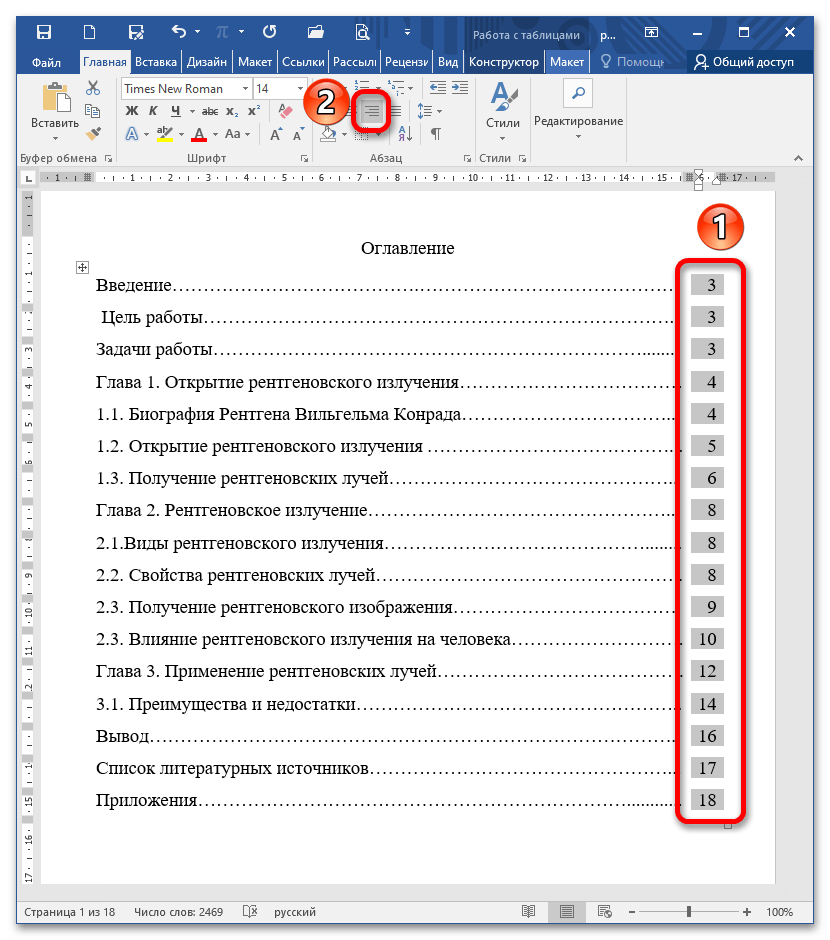
Четете също:
Как да подравните текста по краищата в Word
Как да скриете границите на таблицата в Word
Метод 2: Автособираемо съдържание
MS Word в няколко клика самостоятелно настройва съдържанието при оформлението на разделите в единен стил.
- Отворете документа. Преминете към първата глава и се уверете, че нейното заглавие е редактирано в съответния стил. Например, при маркиране на думата "Въведение" в панела с инструменти в блока "Стилове" се показва "Заглавие 1". Ако се осветява прозорец с наименованието "Обычен", щракнете на необходимата опция, предварително маркирайки наименованието на главата или раздела.
Повече информация: Как да направите заглавие в документа Microsoft Word
- Проверете целия документ за наличие на съответстващи заглавия. Поставете курсора на мястото, където ще се намира съдържанието. Активирайте раздела "Връзки" – "Съдържание" –"Автособираемо съдържание 1".
![Как да подравня точките в съдържанието в Word_007]()
Четете също: Как да вмъкнете съдържание в текстов документ
- Тъй като "Заглавие 1" – старши в йерархията на стиловете, той се намира в началото на реда. Колкото по-ниска е важността на заглавието, толкова по-дясно се премества.
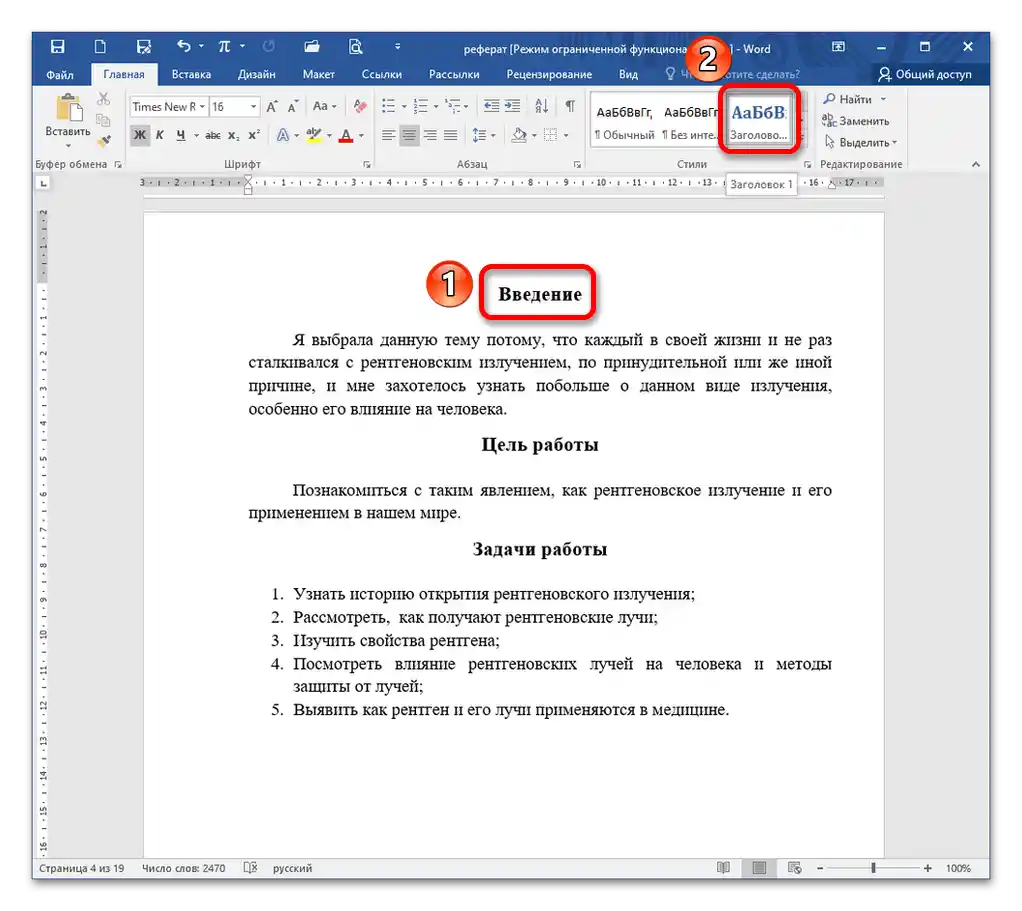
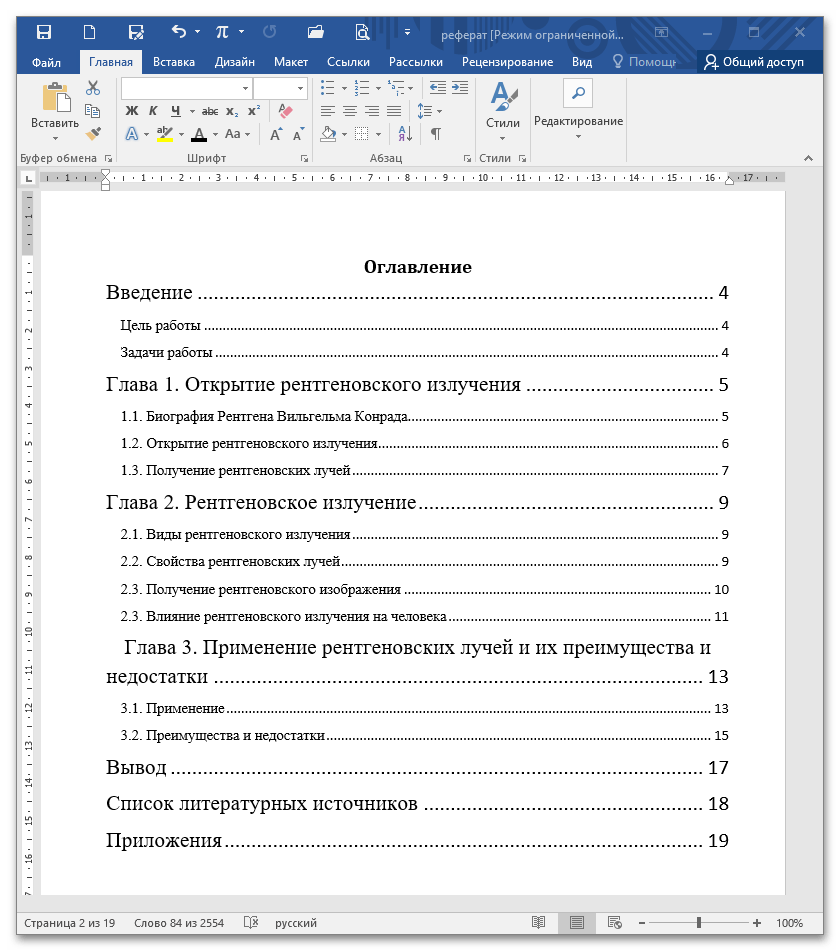
Актуализиране на полето
Ако по време на редактирането на текста са се променили номерата на страниците на подзаглавията, съдържанието може да бъде актуализирано автоматично.За целта кликнете с десния бутон на него и изберете опцията "Актуализиране на полето".

В новия прозорец задайте превключвателя "Актуализиране изцяло" и кликнете "ОК".
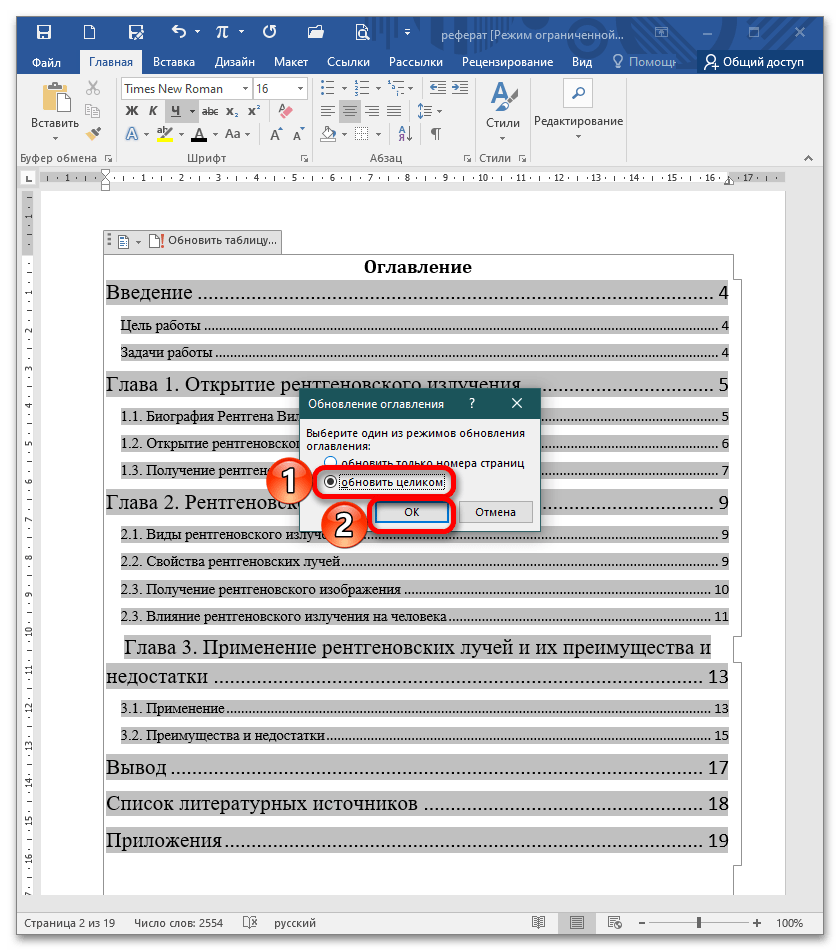
Метод 3: Линейка
Този метод се използва, когато е нарушена целостта на полето с ръчно или автоматично съдържание.
- Премахнете точките от всички редове на съдържанието, маркирайте редактируемия текст и кликнете с левия бутон на мишката върху знака за табулация в дясната граница на линейката. След това поставете курсора между заглавието на главата и номера на страницата.
- Натиснете веднъж бутона за табулация на клавиатурата на всеки ред. Числата ще се преместят надясно и ще се подредят в една линия.
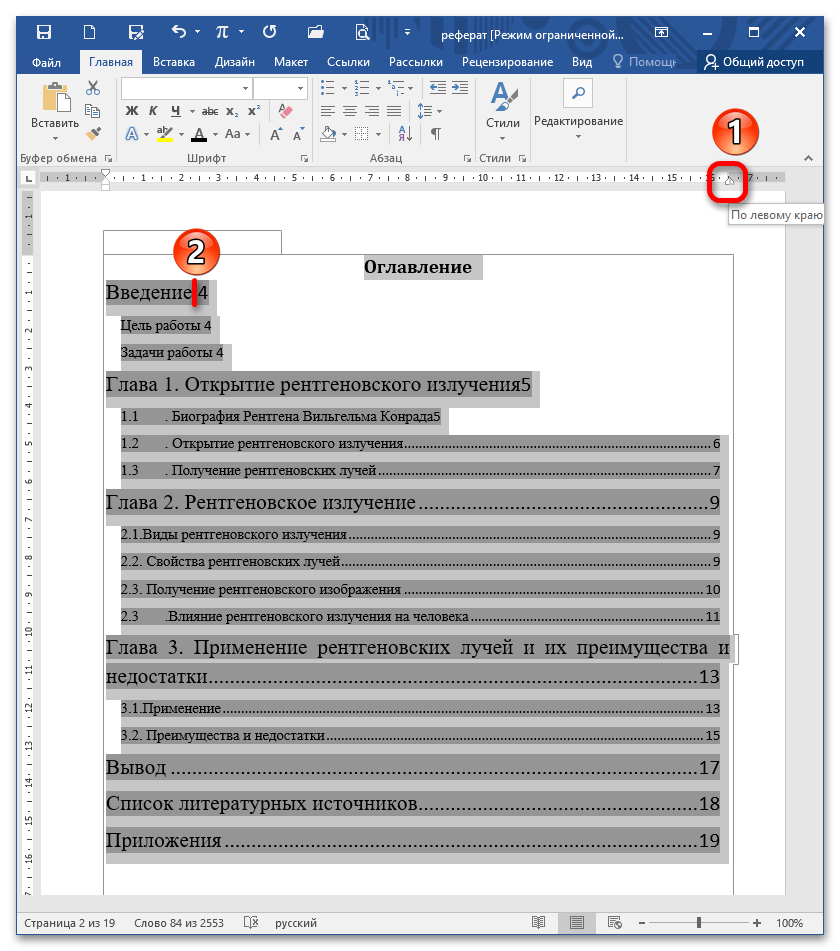
Метод 4: Табулация
Напишете съдържанието ръчно и посочете страниците, на които се намират главите и подзаглавията. Имайте предвид, че между заглавията на разделите и номера не трябва да има никакви знаци и интервали (те трябва да бъдат написани слито). Поставете курсора между края на последната дума и числото в реда.
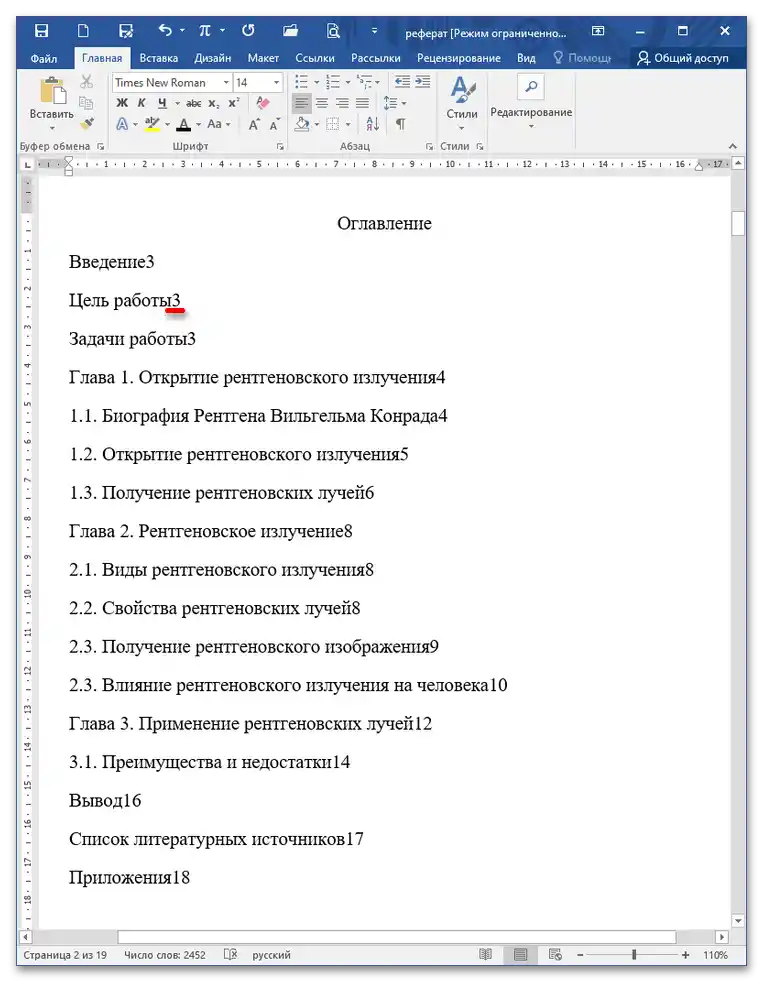
Натискайте Tab необходимия брой пъти, за да преместите номера до края на реда. Повторете това действие с останалото поле. Важно е да се отбележи, че този метод има недостатък: двуцифрените числа се подреждат по друга линия.
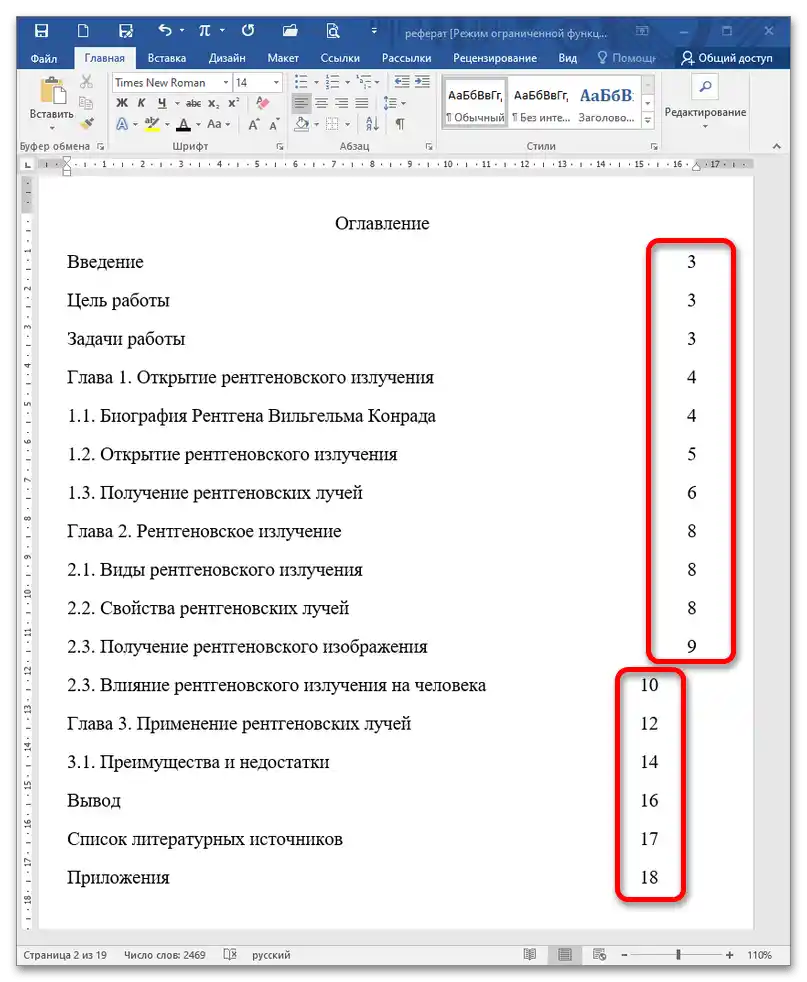
Четете също: Какво е табулация в Майкрософт Уорд
Метод 5: Специална табулация
- Създайте съдържание без използване на знак за табулация. Маркирайте текста, разкрийте панела "Абзац" в лентата и кликнете на бутона "Табулация".
- В новия прозорец задайте параметрите:
- позиции на табулацията – 16;
- подравняване – по десния край;
- попълнител – по ваше усмотрение.
- Кликнете "Задай", след това "ОК".
- Поставете курсора между реда и номера на страницата, натиснете веднъж Tab на клавиатурата. Повторете специалната табулация за всички редове: числата се подреждат по една маркировка.